Ako otvoriť súbory DMG - špeciálne aplikácie pre systémy Windows a Android
Obsah
Niektoré súbory, napríklad hry alebo priečinky s údajmi, zaberajú veľa priestoru na pevnom disku a musia byť komprimované na napaľovanie na disk. Rôzne systémy, nástroje majú individuálne rozšírenie uložených dát, napríklad obraz dmg zodpovedá operačnému systému Mac OS. Špecifické súbory sa otvárajú len pomocou špeciálneho softvéru.
Súbor DMG - čo to je
Pre tých, ktorí najskôr vidia rozšírenie dmg, nie je okamžite jasné, čo to je a ako používať tento súbor. Každý, kto pracuje s obrázkami na disku, sa s tým dokáže vyrovnať. Čo je súbor DMG, sú údaje, ktoré spoločnosť Apple zaznamenala v počítači z ich operačného systému. Toto rozšírenie bolo vyvinuté s cieľom dosiahnuť maximálnu optimalizáciu pri práci s archívmi pre všetkých vlastníkov Macintosh. Zvyčajne sa spúšťací disk Mac OS uloží tak, že musí byť preinštalovaný.
Vo všetkých počítačoch Apple tento formát nespôsobuje problémy, pretože je zabudovaná aplikácia na prácu s obrázkami - Apple Disk Utility. V niektorých prípadoch je potrebné rozbaliť súbory v inom prostredí, ako je napríklad systém Android alebo Windows. Nebudú sa stať štandardnými nástrojmi, takže sa budete musieť uchýliť k špeciálnym nástrojom.Väčšina z nich je zadarmo a veľmi ľahko sa naučiť. Môžete extrahovať dáta alebo prevádzať obrázok do iného formátu.
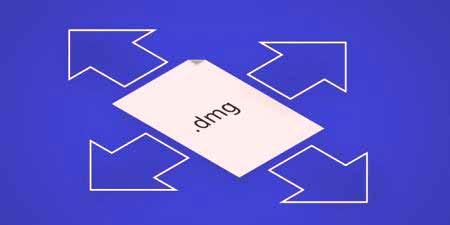
Ako otvoriť formát DMG v systéme Windows
Väčšina problémov s týmto rozšírením sa vyskytuje u používateľov systému Windows, pretože ich nemožno otvoriť štandardnými aplikáciami alebo prostredníctvom príkazového riadku. Na extrakciu dokumentov existuje mnoho rôznych programov, ktoré vykonávajú rovnakú funkciu, ale líšia sa v rozhraní, počet ďalších funkcií. Môžete zmeniť obsah obrázka, ale budú uložené už na pevnom disku, ale vo vnútri archívu je predchádzajúca verzia. Ak ste spoznali formát DMG ako otvorený v systéme Windows, bude popísaný nižšie.
DMG extraktor
Jeden z najvhodnejších, populárnych programov na otvorenie tohto formátu. Externe, rozhranie je veľmi podobné štandardným nástrojom-archivátorov. Hlavným rozdielom od nich je prítomnosť tlačidla s názvom "Výpis", čo znamená "Výpis". Po kliknutí na neho sa nachádza kópia dokumentov z obrázka do počítača, ktoré je možné použiť alebo zmeniť. Aktuálnu verziu možno vždy prevziať na tvorcov nástroja na lokalite. Menu Extractor vyzerá takto:
- Otvoriť. Po kliknutí sa pred vás zobrazí sprievodca, pomocou ktorého musíte vybrať archív.
- Extrakt. Po otvorení archívu musíte kliknúť na toto tlačidlo a budete mať k dispozícii tri možnosti: poslať dokumenty v priečinku, uložiť všetky súbory inde, uložiť iba vybrané.
- Nastavenia.
- Pomoc.
Na tejto stránke nájdete odkazy na prevzatie bezplatnej verzie tejto aplikácie. Všetky funkcie budú k dispozícii, ale maximálna veľkosť obrázka, s ktorou môžete pracovať, nesmie presiahnuť 4 GB. Toto je jediný mínus vo verzii Free. Ak máte väčší archív tohto zväzku, s ním nebudete môcť pracovať. Toto obmedzenie sa zruší ihneď po zakúpení licencie.
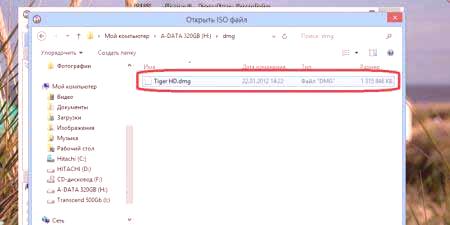
HFSExplore
Toto je ďalšia možnosť, ako je DMG otvorené. Nástroj je úplne zadarmo, poskytuje možnosť zobrazenia obrázkov HFS + používaných v systéme Mac OS X. Obrázky akejkoľvek veľkosti (bez obmedzenia) je možné jednoducho otvoriť pomocou dát zo softvéru. Jediným mínusom tejto možnosti je, že nebudete môcť emulovať ani konvertovať dáta na virtuálny disk. Ak chcete použiť nástroj, musíte nainštalovať program Java Runtime. Po inštalácii aplikácie HFSExplore zmení všetky súbory DMG vzhľad karty a automaticky sa otvorí dvojitým kliknutím.
UltraISO
Jedná sa o mocný nástroj, ktorý pomáha otvoriť mnoho rôznych formátov, vrátane DMG. Nástroj je nabitý, ale môžete prevziať a nainštalovať skúšobnú verziu z oficiálneho webu. Hlavným plusom tejto možnosti - môžete previesť Mac na štandard pre Windows. Návod na použitie:
- Po otvorení budete potrebovať sekciu "Súbor" v hornej ponuke. Kliknite na ňu a vyberte možnosť "Otvoriť".
- Uvidíte sprievodcu, ktorým by ste mali určiť cestu k archívu.
- Počkajte, kým nástroj ukončí proces otvárania.
- Kliknite pravým tlačidlom myši na súbor, vyberte položku"Extrahovať"
- Pridať miesto na disku, kam sa má uložiť otvorených dát.
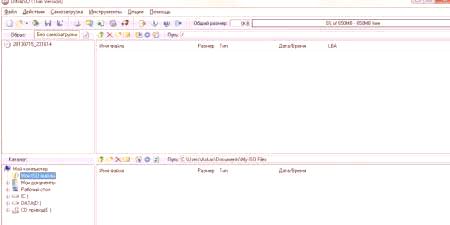
Ako otvoriť súbor archivátor DMG cez 7-Zip
Najjednoduchší spôsob, ako otvoriť DMG - iba 7-Zip. Ide o univerzálny nástroj, ktorý vie pracovať s veľkým množstvom archívov. Môže byť použitý len na čítanie obsahu, a na ňom pracovať:
- úpravy;
- kopírovanie;
- , odstránenie;
- mení obsah.
To isté platí pre formát. Distribuovaný zdarma app, môžete si stiahnuť a nainštalovať z internetu na oficiálnych stránkach. Návod, ako otvoriť súbor archivačné DMG cez 7-Zip:
- Nainštalovať 7-Zip k počítaču.
- Vyhľadajte dokument v Prieskumníkovi pravým tlačidlom myši.
- Zvoľte "Otvoriť pomocou 7-zip».
- vidryyetsya rozhranie, pomocou ktorého môžete spravovať obsah.
- Pri vykonávaní zmien v archíve zdroj, to sa zmení po práci.

Ako otvoriť DMG cez DAEMON Tools
Používa sa už dávno pre prácu s diskovými obrazmi. To je ešte jedna možnosť, než si môžete otvoriť DMG. Samotná aplikácia je malý, ale jeho funkcia je ideálna pre typ súboru. K dispozícii je široká škála formátov, ktoré sú kompatibilné s programom. Platí pravidlo, použite DAEMON Tools ako virtuálny disk, ktorý beží diskových obrazov a príležitosť na ich inštaláciu akejkoľvek herný softvér. Hlavným cieľom pri výbere tohto nástroja - vykonať inštaláciu.Toto sa vykonáva takto:
- Prevezmite a spustite spustiteľný súbor DAEMON Tools.
- V okne vyberte možnosť "Free install".
- V ďalšej ponuke odznačte linku s rozlíšením a odošlete anonymnú statickú.
- Ďalej je potrebné uviesť miesto, kde by mal byť Deamon nainštalovaný.
- Po dokončení inštalačného procesu sa zobrazí ďalšie okno, v ktorom musíte odstrániť všetky chyby, aby ste sa vyhli inštalácii nepotrebného softvéru.
Po spustení program zhromažďuje dáta z vášho počítača, nájde všetky súbory, ktoré je možné otvoriť. Potom bude cesta k otvoreniu DMG cez nástroje DAEMON Tools veľmi jednoduchá:
- Musíte nájsť priečinok s archívom.
- Kliknite na dokument pravým tlačidlom.
- Zvoľte "Mount".
- Prejdite na virtuálnu jednotku a môžete začať pracovať s dokumentmi.

DMG: Than Open na Android
Moderné prenosné zariadenia (smartphony, tablety) sa vyrábajú na báze Android OS (okrem produktov Apple). Niektorí ľudia sa pozerajú na potrebné dokumenty, pracujú s takýmito zariadeniami a nevedia, ako otvoriť DMG. Najjednoduchším riešením v tomto prípade by bolo použitie ZArchiver. Táto bezplatná aplikácia je k dispozícii na prevzatie z oficiálneho obchodu Google. Ďalej je potrebné vykonať nasledujúce kroky:
- Skopírujte obrázok na kartu alebo vnútornú jednotku zariadenia.
- Nájdite zariadenie ZArchiver v službe Google Play a nainštalujte ho do miniaplikácie.
- Po inštalácii spustite nástroj.
- Otvorte miesto archívu vykonaním zariadenia.
- Klepnite na ňu, vybertepoložku "Otvoriť archív".
- Kliknite na požadovaný súbor a zvoľte "Kopírovať".
- Ďalej otvorte priečinok na uloženie tohto dokumentu.
- Kliknite na ľavé tlačidlo pre uloženie do dolnej ponuky.
Počkajte na extrakciu, po ktorej môžete použiť získané informácie. ZArchiver je rovnako vhodný na použitie na tablety a smartphony. Pomôcka môže otvoriť, kopírovať nielen archívy Mac OS, ale aj iné. Dearchívny postup je rovnaký pre všetky typy dokumentov. Jediným problémom je, že budete musieť nosiť jeden dokument naraz, ale je to najdostupnejšie a najjednoduchšie riešenie.















